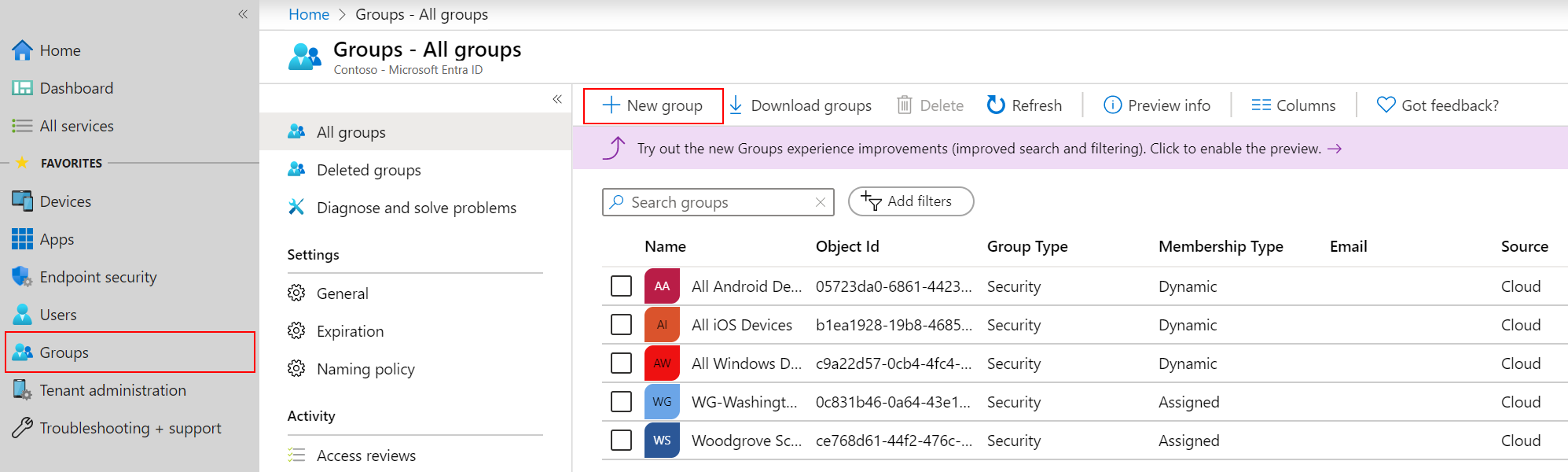Groepen toevoegen om gebruikers en apparaten te organiseren
Intune gebruikt Microsoft Entra groepen om apparaten en gebruikers te beheren. Als Intune-beheerder kunt u groepen instellen die voldoen aan de behoeften van uw organisatie. Groepen maken om gebruikers of apparaten te organiseren op geografische locatie, afdeling of hardwarekenmerken. Groepen gebruiken om taken op schaal te beheren. U kunt bijvoorbeeld beleidsregels instellen voor veel gebruikers of apps implementeren op een set apparaten.
Opmerking
Standaardgroepen die zijn gemaakt op basis van Microsoft 365-beheercentrum, zijn niet ingeschakeld voor beveiliging. U moet expliciet Microsoft 365-groepen met beveiliging maken in Microsoft 365-beheercentrum, de Microsoft Entra-beheercentrum of Microsoft Intune beheercentrum.
U kunt de volgende typen groepen toevoegen:
Toegewezen groepen : gebruikers of apparaten handmatig toevoegen aan een statische groep.
Dynamische groepen (vereist Microsoft Entra ID P1 of P2): automatisch gebruikers of apparaten toevoegen aan gebruikersgroepen of apparaatgroepen op basis van een expressie die u maakt.
Wanneer bijvoorbeeld een gebruiker wordt toegevoegd met de managertitel, wordt de gebruiker automatisch toegevoegd aan een gebruikersgroep Alle managers . Of wanneer een apparaat het besturingssysteemtype iOS-/iPadOS-apparaat heeft, wordt het apparaat automatisch toegevoegd aan een groep Apparaten met alle iOS-/iPadOS-apparaten .
Een nieuwe groep toevoegen
Gebruik de volgende stappen om een nieuwe groep te maken.
Meld je aan bij het Microsoft Intune-beheercentrum.
Selecteer Groepen>Nieuwe groep:
Kies in Groepstype een van de volgende opties:
Beveiliging: beveiligingsgroepen definiëren wie toegang heeft tot resources en worden aanbevolen voor uw groepen in Intune. U kunt bijvoorbeeld groepen maken voor gebruikers, zoals Alle Charlotte-werknemers of Externe werknemers. Of maak groepen voor apparaten, zoals Alle iOS-/iPadOS-apparaten of Alle Windows 10 apparaten van leerlingen/studenten.
Tip
De gemaakte gebruikers en groepen kunnen ook worden weergegeven in de Microsoft 365-beheercentrum, Microsoft Entra-beheercentrum en Microsoft Intune in de Azure Portal. In de tenant van uw organisatie kunt u groepen in al deze gebieden maken en beheren.
Als uw primaire rol apparaatbeheer is, wordt u aangeraden het Microsoft Intune-beheercentrum te gebruiken.
Microsoft 365: biedt mogelijkheden voor samenwerking door leden toegang te geven tot een gedeeld postvak, agenda, bestanden, SharePoint-site en meer. Met deze optie kunt u ook personen buiten uw organisatie toegang geven tot de groep. Zie Meer informatie over Microsoft 365 Groepen voor meer informatie.
Opmerking
Alleen Microsoft 365 Groepen met beveiliging worden ondersteund.
Voer een groepsnaam en groepsbeschrijving in voor de nieuwe groep. Wees specifiek en voeg informatie toe, zodat anderen weten waarvoor de groep is bedoeld.
Voer bijvoorbeeld Alle Windows 10 apparaten van leerlingen/studenten in als groepsnaam en Alle Windows 10 apparaten die door leerlingen/studenten worden gebruikt in de middelbare school van Contoso in de klassen 9-12 voor groepsbeschrijving.
Voer het type Lidmaatschap in. Uw opties:
Toegewezen: Beheerders wijzen handmatig gebruikers of apparaten toe aan deze groep en verwijderen handmatig gebruikers of apparaten.
Dynamische gebruiker: beheerders maken lidmaatschapsregels om leden automatisch toe te voegen en te verwijderen.
Dynamisch apparaat: beheerders maken dynamische groepsregels om automatisch apparaten toe te voegen en te verwijderen.
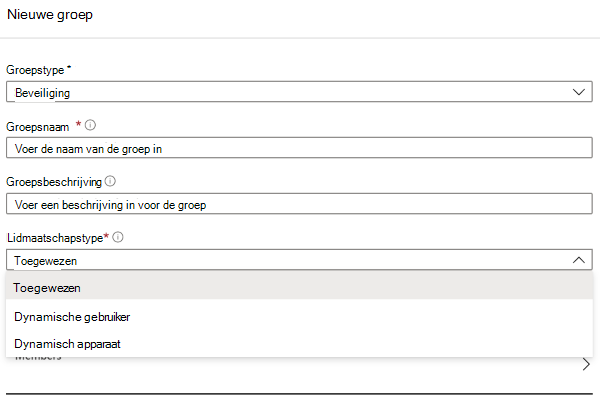
Zie voor meer informatie over deze lidmaatschapstypen en het maken van dynamische expressies:
- Een basisgroep maken en leden toevoegen met behulp van Microsoft Entra ID
- Dynamische lidmaatschapsregels voor groepen in Microsoft Entra ID
Opmerking
Wanneer u in dit beheercentrum gebruikers of groepen maakt, ziet u mogelijk de Microsoft Entra ID huisstijl niet. Maar dat is wat je gebruikt.
Kies Maken om de nieuwe groep toe te voegen. Uw groep wordt weergegeven in de lijst.
Houd rekening met enkele van de andere dynamische gebruikers- en apparaatgroepen die u kunt maken, zoals:
- Alle leerlingen/studenten op de middelbare school van Contoso
- Alle iOS 11- en oudere apparaten
- Marketing
- Personeel
- Alle charlotte-medewerkers
Een groep bewerken
Als Intune-beheerder kunt u groepen bewerken, zoals het wijzigen van de groepsleden, eigenaar en eigenschappen.
Gebruik de volgende stappen om een bestaande groep te bewerken:
- Meld je aan bij het Microsoft Intune-beheercentrum.
- Selecteer Groepen>Alle groepen>selecteer de naam van een groep die u wilt bewerken.
- Selecteer onder de menugroep Beheren een gebied van de groep die u wilt bewerken, zoals Eigenschappen, Leden of Eigenaren.
Wanneer u nieuwe leden toevoegt, kunt u kiezen uit Gebruikers, Groepen, Apparaten en Bedrijfstoepassingen.
Een groep verwijderen
Als Intune-beheerder kunt u groepen verwijderen die niet meer nodig zijn.
Gebruik de volgende stappen om een bestaande groep te verwijderen:
- Meld je aan bij het Microsoft Intune-beheercentrum.
- Selecteer Groepen>Alle groepen>selecteer de naam van een groep om Verwijderen te verwijderen>.
Als u een lijst met onlangs verwijderde groepen wilt weergeven, selecteert u Groepen>verwijderde groepen. Houd er rekening mee dat het na het verwijderen van een groep enige tijd kan duren voordat de lijst met verwijderde groepen is bijgewerkt.
Apparaatgroepen
U kunt apparaatgroepen maken wanneer u beheertaken moet uitvoeren op basis van de apparaat-id, niet de gebruikersidentiteit. Ze zijn handig voor het beheren van apparaten die geen toegewezen gebruikers hebben, zoals kioskapparaten, apparaten die worden gedeeld door ploegendienstmedewerkers of apparaten die zijn toegewezen aan een specifieke locatie.
Bijvoorbeeld:
- Alle Windows 10 Surface-apparaten
- CLT-distributiecentrum-Zebra-apparaten
U kunt apparaatcategorieën ook gebruiken om apparaten automatisch toe te voegen aan groepen wanneer ze worden ingeschreven.
Intune Alle gebruikers en alle apparatengroepen
Wanneer u beleidsregels en apps toewijst in het Intune-beheercentrum, kunt u ervoor kiezen om toe te wijzen aan Alle gebruikers of Alle apparaten groepen, die automatisch worden gemaakt door Intune.
De groep Alle apparaten is gericht op alle apparaten die zijn ingeschreven voor beheer. De groep Alle gebruikers is een eenvoudige manier om alle gebruikers te targeten waaraan een Intune licentie is toegewezen. Deze groepen worden beschouwd als 'virtueel', omdat u ze niet maakt of bekijkt in Microsoft Entra ID. Ze zijn handig in gebruik omdat ze zich al in uw tenant bevinden en ze een snellere doeleenheid zijn dan Microsoft Entra groepen.
Tip
Als u de basisvereisten voor naleving van uw organisatie wilt maken, kunt u een standaardbeleid maken dat van toepassing is op alle groepen en apparaten. Maak vervolgens specifiekere beleidsregels voor de breedste categorieën gebruikers en apparaten. U kunt bijvoorbeeld e-mailbeleid maken voor elk van de besturingssystemen van het apparaat.
Wanneer u beleidsregels en toepassingen toewijst aan grote groepen, zoals Alle gebruikers en Alle apparaten, kunt u filters gebruiken, zodat u dynamisch kunt bepalen op welke apparaten het beleid of de app-implementatie moet worden toegepast.
Ga naar voor meer hulp bij het gebruik van filters:
- Filters gebruiken bij het toewijzen van je apps, beleidsregels en profielen in Microsoft Intune
- Prestatieaanbevelingen voor groeperen, targeten en filteren in grote Microsoft Intune omgevingen